Google Hangout es la mejor solución gratuita para alojar retransmisiones en directo. Te permite hacer transimisiones, grabar, traer invitados y organizar sesiones de preguntas y respuestas con la audiencia en directo. El principal problema es que todo esto ocurre en Google+ y no en tu propio sitio. En este artículo, te mostraremos cómo incrustar una sesión en directo de Google Hangout en WordPress.
Lo primero que tienes que hacer es ir al sitio web de Google+ Hangouts On Air y hacer clic en el botón Iniciar un Hangout On Air.
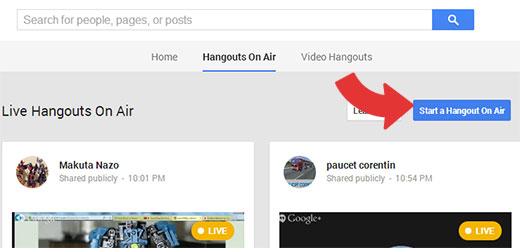
Aparecerá un mensaje / ventana emergente que te pedirá los detalles de tu Hangout On Air. Tienes que dar un nombre a tu Hangout y añadir una pequeña descripción acerca de qué trata. Debajo del nombre y de la descripción, verás una sección llamada Comienzos. Tienes que hacer clic en Más tarde y elegir una fecha y una hora para la reunión.
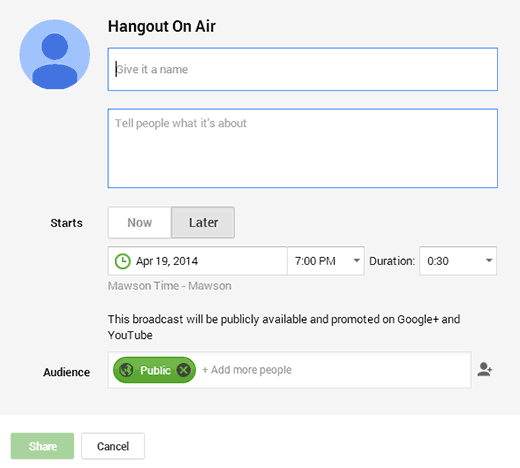
Por defecto, tu Hangout on Air está disponible para el público, lo que significa que cualquiera puede verlo. Si no quieres hacerlo público o quieres que sólo lo vean determinadas personas, tienes que etiquetarlas o elegir un círculo.
Por el bien de este tutorial, estamos asumiendo que usted querría tantas personas como sea posible para su audiencia, por lo que sería un hangout público.
Cuando hayas terminado con los ajustes, haz clic en el botón Compartir. Si aún no has verificado tu cuenta de YouTube, se te pedirá que lo hagas. Cuando hayas terminado de verificar tu cuenta de YouTube, vuelve a hacer clic en el botón Compartir.
Se te redirigirá a la página de tu hangout, donde encontrarás los detalles acerca de tu hangout. En la sección de detalles del hangout, encontrarás un icono de enlace. Al hacer clic en el icono de enlaces, se mostrarán los enlaces del hangout y el código para incrustarlo.
Tienes que copiar la URL de la página de YouTube.
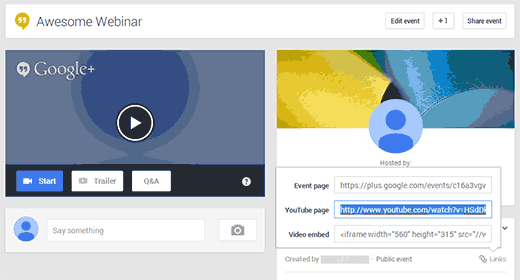
Ahora vuelve a tu sitio WordPress y crea o edita una entrada o página donde quieras incrustar tu Hangout de Google+. Puedes seguir nuestro tutorial sobre cómo incrustar un vídeo de YouTube en WordPress. Lo único que tienes que hacer es pegar la URL de YouTube en su propia línea en el editor de páginas y guardar los cambios.
Ahora, si previsualizas tu página, podrás ver tu Hangout On Air de Google+ incrustado en tu página de WordPress.
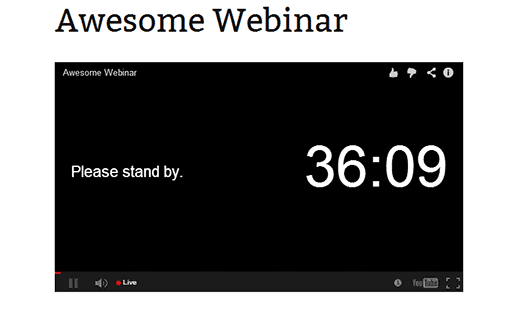
Eso es todo su sitio de WordPress ya está listo para alojar su sesión de Google+ Hangout en vivo.
Si te ha gustado este artículo, suscríbete a nuestro canal de YouTube para ver más tutoriales en vídeo sobre WordPress. También puedes encontrarnos en Twitter y Google+.




Jasmine
What if I only want to invite certain people to the hangout and they are not Google Plus or gmail account holders?
fpaillie
How do you manage the Q&As?
how do people ask for questions on your wordpress where you embed the hangout?
Paul Coman
Can you change the thumbnail of the embedded video?
WPBeginner Staff
You probably missed it, just below the screenshot you will find.
Krishna De
Hi – just came across your tutorial.
FYI you don’t have to go to the YouTube url to find the embed code.
In your screen shot you included of your HOA event page (second from the bottom of the article) under the area there it says “YouTube page” there is “video embed”. So all you need to do is take that code and add it to your WordPress site or blog.
I highly recommend taking this approach unless of course you are looking to drive all your viewers to your Google Hangout Event Page to get them to engage there.
Stephen Redding
Thank you! Will using this URL to embed update automatically every time I start a new hangout? I know that its possible to have an embedded player for live hangouts and have it update to the newest hangout every time I start a new hang out. I just want to be sure this will do that. HUGE THANKS! -Stephen
WPBeginner Staff
No, this will only embed the hangout you wanted to embed.
Stephen Redding
Okay thank you. Do you have a tutorial for what I am wanting to do?
Or could you direct me to somewhere that has that information?
Thanks so much!
-Stephen
mkhuda
aweessssome.. thank you
WPBeginner Staff
Check out Why we switched to Disqus.
Srikar
nice post, may i know why did you switch to disqus?